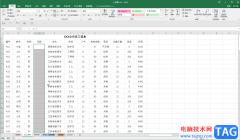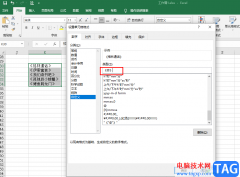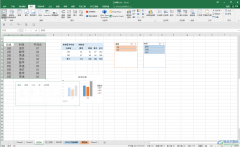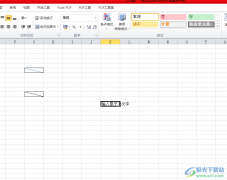excel表格是office系列办公软件中最受欢迎的一款之一,主要用于编辑和处理数据内容。有的小伙伴发现自己在Excel表格中输入数据时,数字0有时候会不显示,那小伙伴们知道遇到这种情况该如何解决吗,其实解决方法是非常简单的。我们可以针对不同的输入情况采取不同的方法进行解决,小编这里为小伙伴们介绍两种比较常见的情况及其解决方便,操作起来都是非常简单的,小伙伴们可以打开自己的Excel表格后分别尝试操作一下,方便后续快速选择相应的方法解决问题。接下来,小编就来和小伙伴们分享具体的操作步骤了,有需要或者是有兴趣了解的小伙伴们快来和小编一起往下看看吧!
操作步骤
第一步:方法1.点击打开Excel表格,选中需要设置的单元格,按Ctrl+1键,或者右键点击一下后选择“设置单元格格式”;
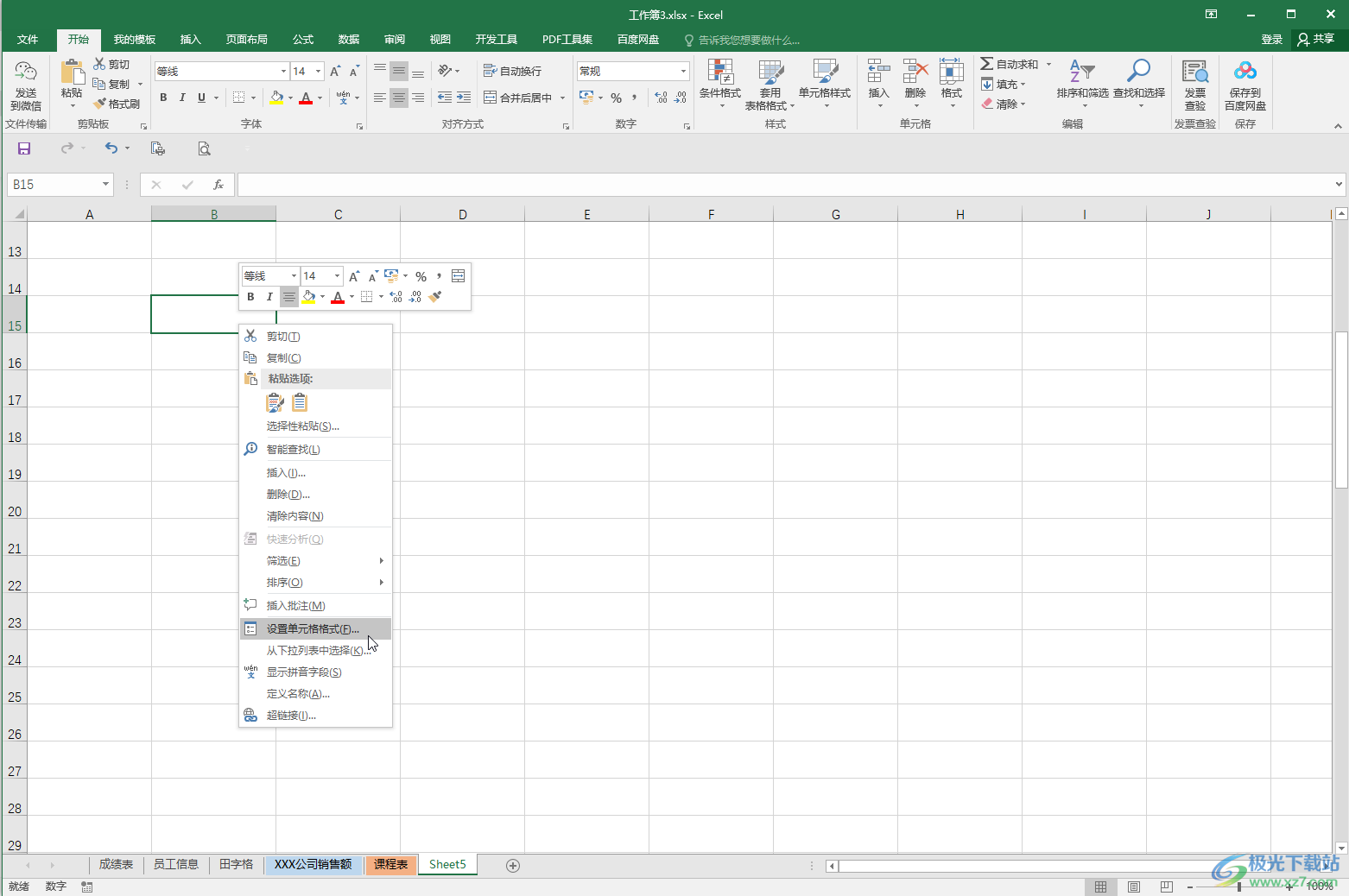
第二步:进入窗口后,在“数字”栏,选择“数值”,如果是小数点后面的数字0没有显示,比如输入5.10,但是没有显示0,就可以通过设置小数位数为2解决;
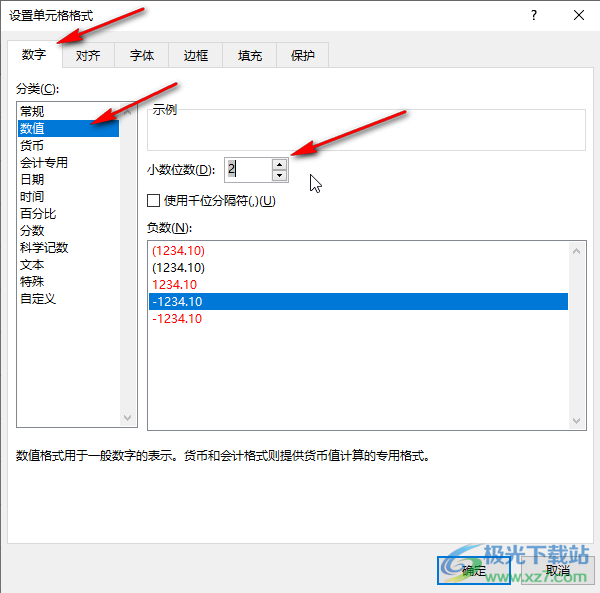
第三步:也可以直接选择“文本”格式后点击“确定”;
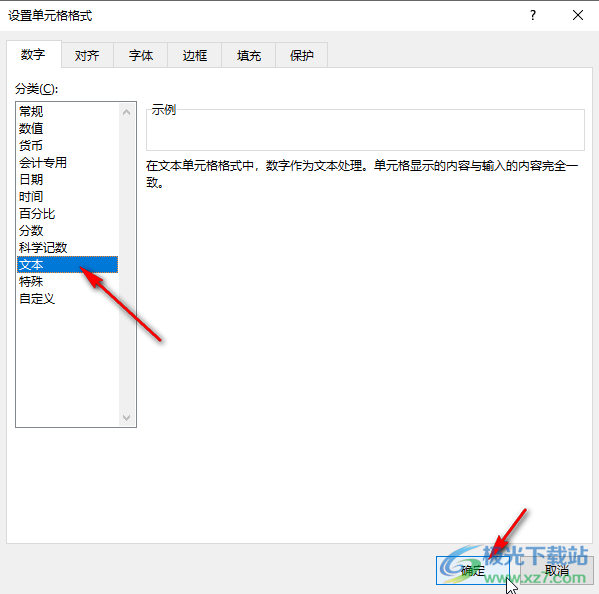
第四步:这样就可以在单元格中显示0了;
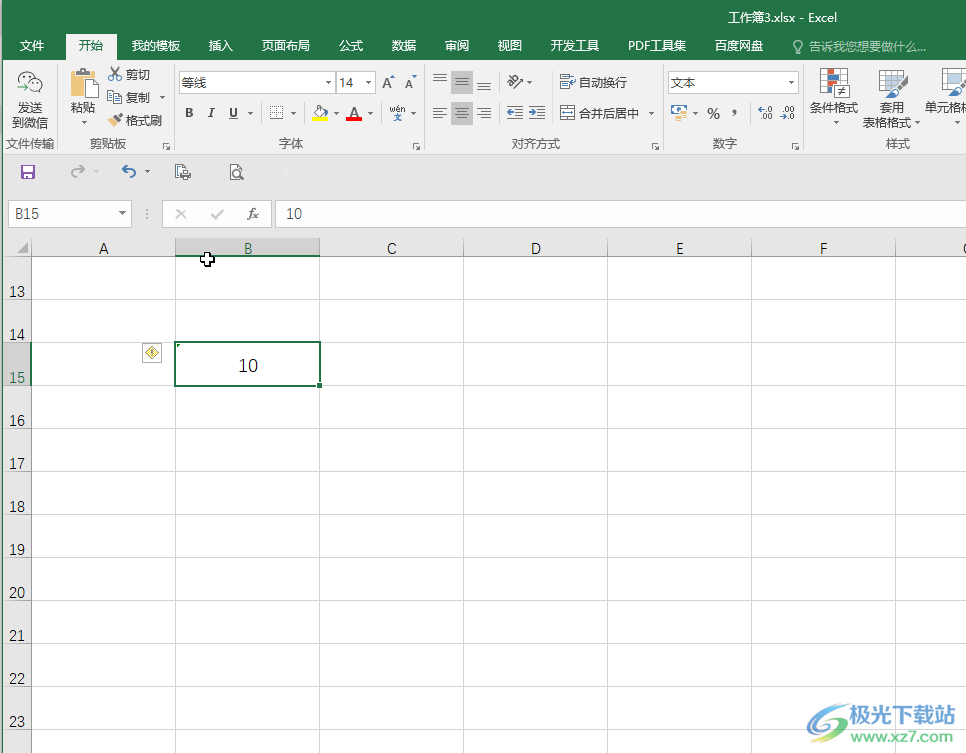
第五步:方法2.如果是输入0但是没有显示,可以点击左上方的“文件”按钮后点击“选项”,进入窗口后点击“高级”,往下滑动找到并点击勾选“在具有零值的单元格中显示零”并进行确定就可以了。
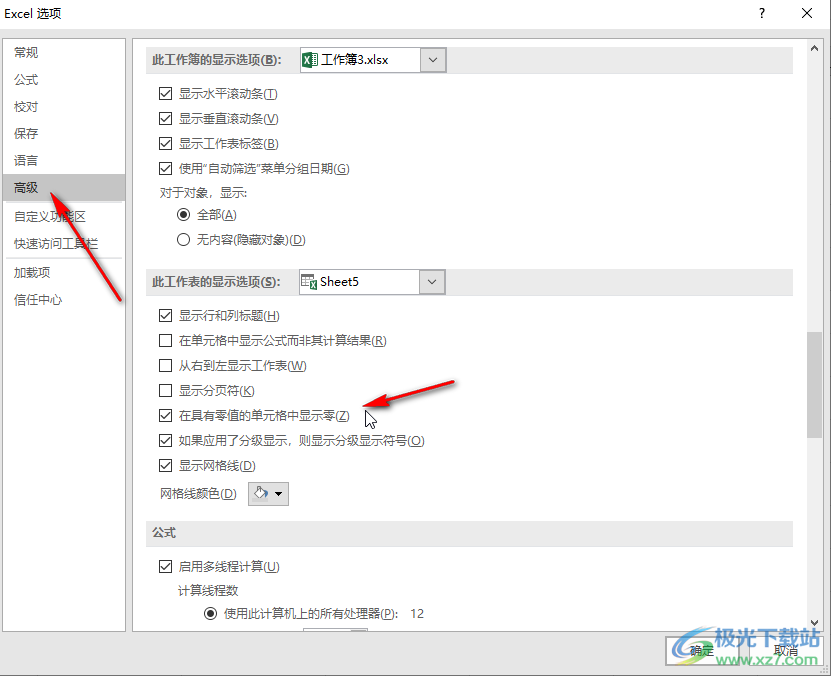
以上就是Excel表格中解决不显示0的方法教程的全部内容了。小伙伴们可以针对自己的实际情况分别选择相应的方法进行操作解决问题,操作步骤都非常地简单。